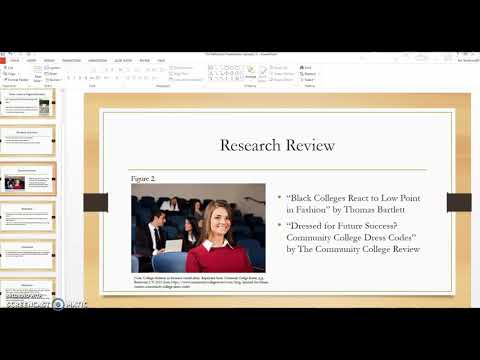Vissa verktygsfält kan vara användbara beroende på ditt surfande på internet, men vissa verktygsfält kan hindra eller störa din surfning - särskilt när de är oönskade eller installerades utan din vetskap. Verktygsfält kan när som helst inaktiveras och döljas genom att hantera inställningarna för tillägg och tillägg i din webbläsare.
Steg
Metod 1 av 3: Dölja verktygsfält i Google Chrome

Steg 1. Klicka på Chrome -menyknappen längst upp till höger i din Chrome -session

Steg 2. Peka på "Fler verktyg" och klicka sedan på "Tillägg
” En lista med alla dina Google Chrome -tillägg öppnas på en ny flik.

Steg 3. Ta bort bocken bredvid “Aktiverad” för varje verktygsfält du vill dölja
De verktygsfält som du inaktiverade kommer nu att döljas i Chrome.
Alternativt kan du klicka på papperskorgen för att radera tillägget på obestämd tid om du inte längre vill att verktygsfältet ska visas i framtida sessioner i Chrome
Metod 2 av 3: Dölja verktygsfält i Mozilla Firefox

Steg 1. Klicka på Firefox -menyknappen längst upp till höger i din Firefox -session

Steg 2. Klicka på “Tillägg
” Firefox Add-ons Manager öppnas i en ny webbläsarflik.

Steg 3. Klicka på “Tillägg” i den vänstra rutan i tilläggshanteraren

Steg 4. Klicka på “Inaktivera” bredvid verktygsfältet som du vill dölja i Firefox

Steg 5. Välj alternativet för att starta om Firefox
Firefox stängs och öppnas igen, och verktygsfältet som du inaktiverade kommer nu att döljas.
Metod 3 av 3: Dölja verktygsfält i Internet Explorer (IE)

Steg 1. Klicka på “Verktyg” högst upp i din nuvarande IE -session

Steg 2. Klicka på”Hantera tillägg
” Alla tillägg öppnas och visas i ett nytt fönster.
För att dölja ett verktygsfält som är direkt kopplat till IE och inte en tjänst från tredje part, gå till "Verktyg" och peka på "Verktygsfält" istället och välj sedan verktygsfältet som du vill dölja

Steg 3. Klicka på “Verktygsfält och tillägg” i den vänstra rutan i fönstret Hantera tillägg

Steg 4. Välj "Alla tillägg" i rullgardinsmenyn "Visa" som visas i den vänstra rutan

Steg 5. Klicka på namnet på verktygsfältet som du vill dölja i IE, klicka sedan på “Inaktivera
”

Steg 6. Klicka på “Inaktivera” igen när popup-fönstret ber dig att bekräfta om du vill att tillägget ska inaktiveras

Steg 7. Stäng fönstret "Hantera tillägg"
Framöver kommer verktygsfältet som du inaktiverade att döljas i framtida sessioner av IE.
Tips
- Om du använder en Windows-baserad dator och verktygsfältet du vill dölja inte visas som ett tillägg eller tillägg i någon av dina webbläsare är det möjligt att verktygsfältet installerades som ett program. Gå till Kontrollpanelen, bläddra igenom din lista över installerade program och välj alternativet för att avinstallera oönskade verktygsfält och okända program från din dator.
- För att förhindra och undvika installation av oönskade verktygsfält på din dator, läs noggrant igenom alla villkor när du installerar program och program från tredje part. I vissa fall installeras verktygsfält på din dator samtidigt som du installerar program från tredje part om du inte väljer att välja bort det.